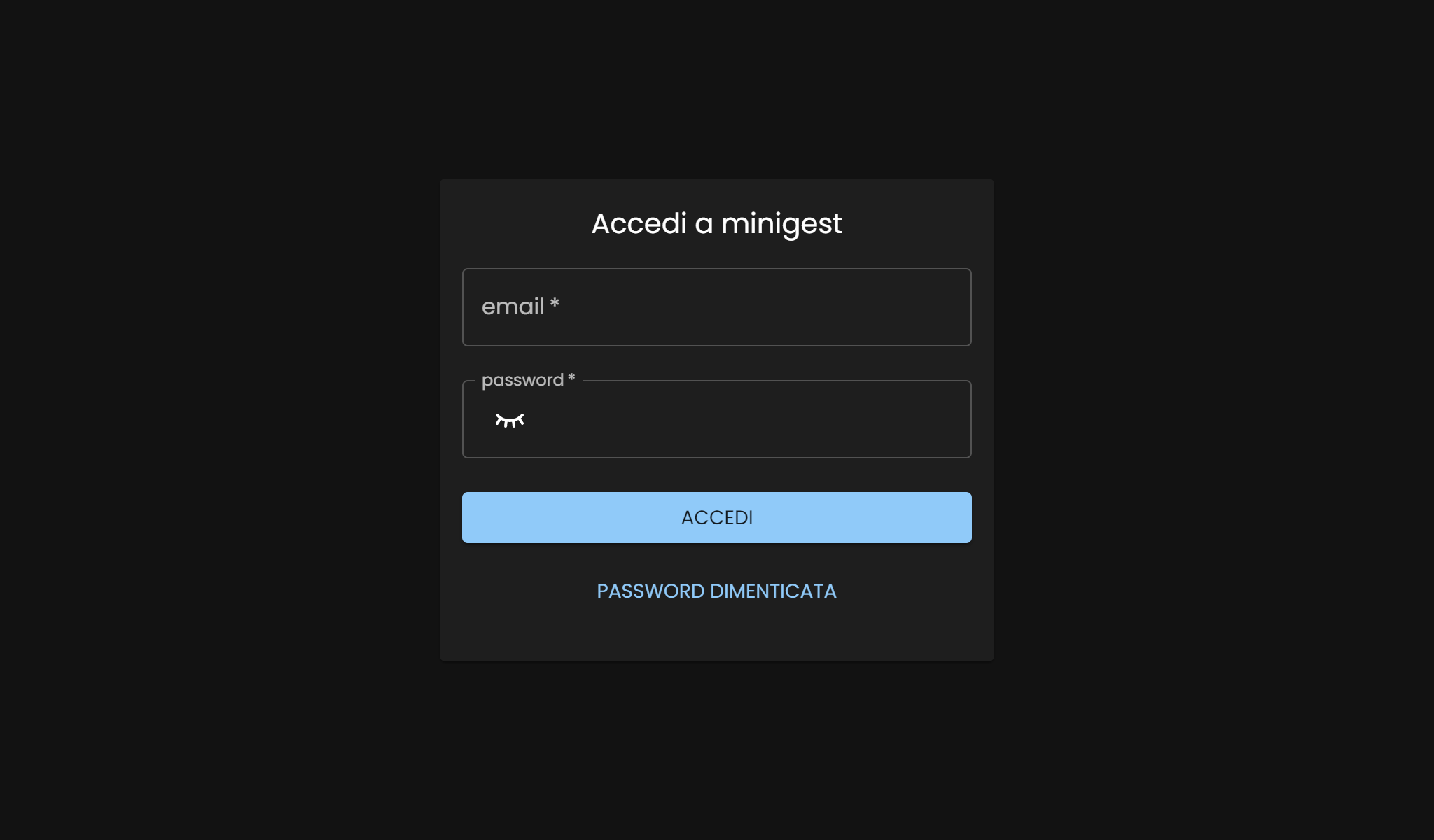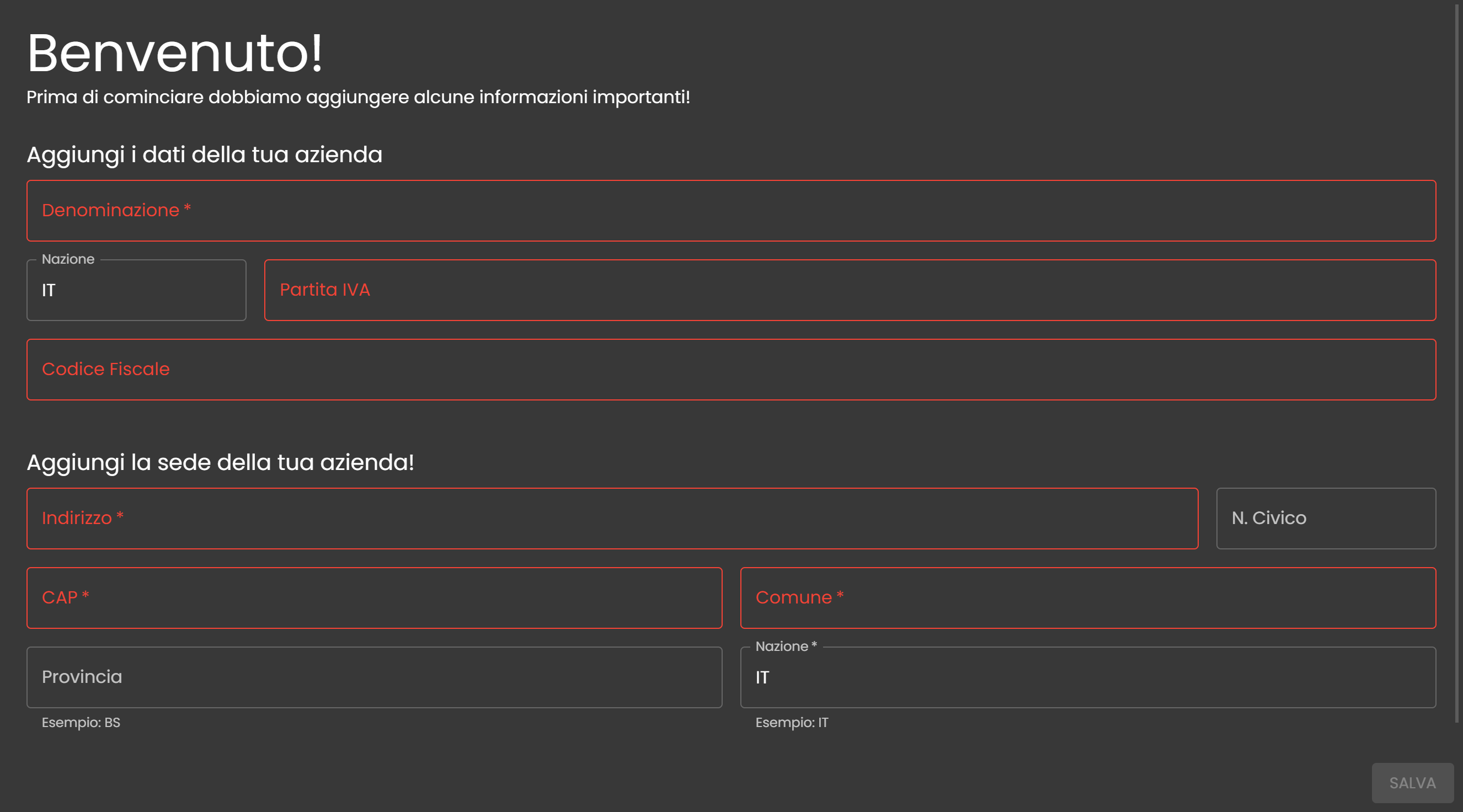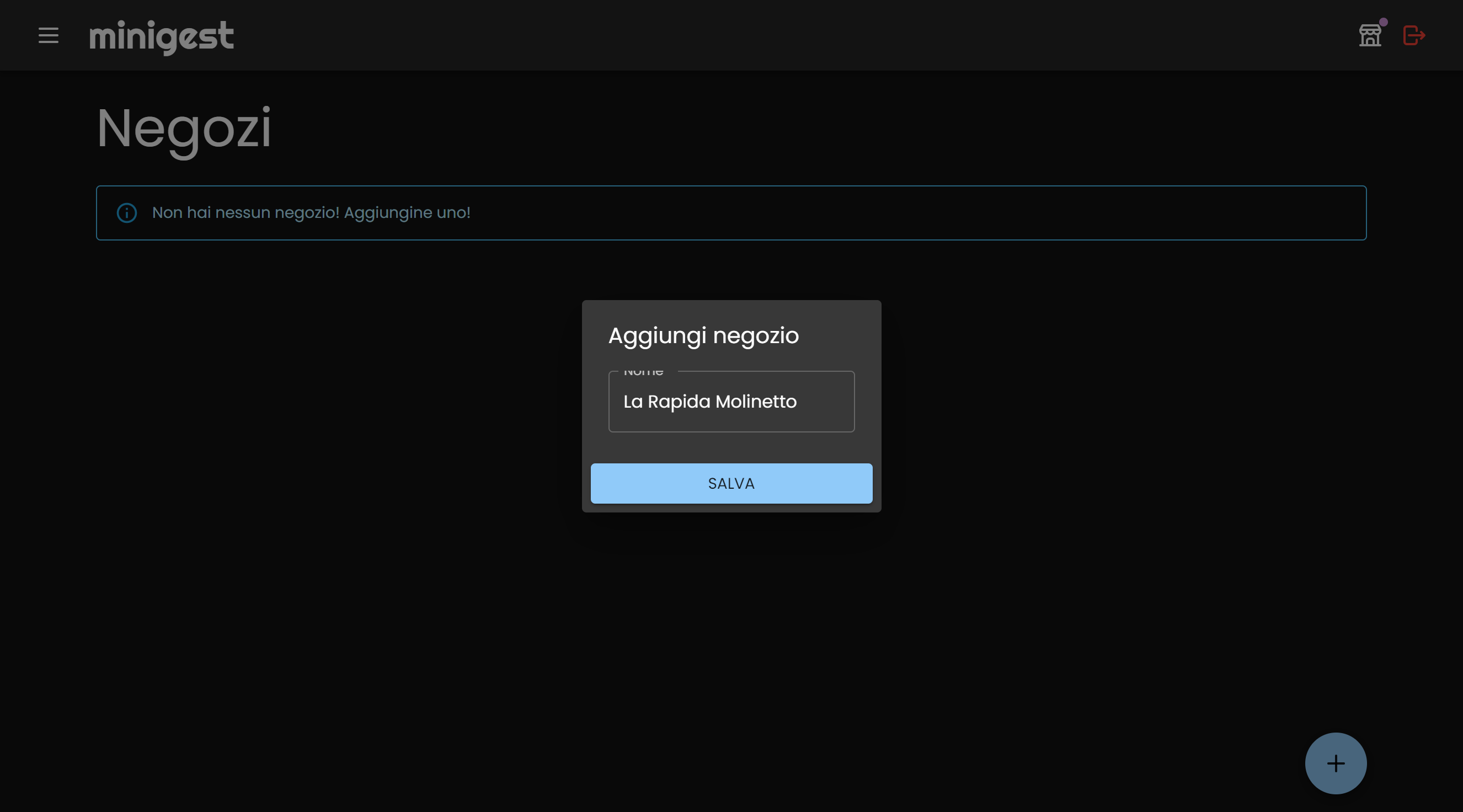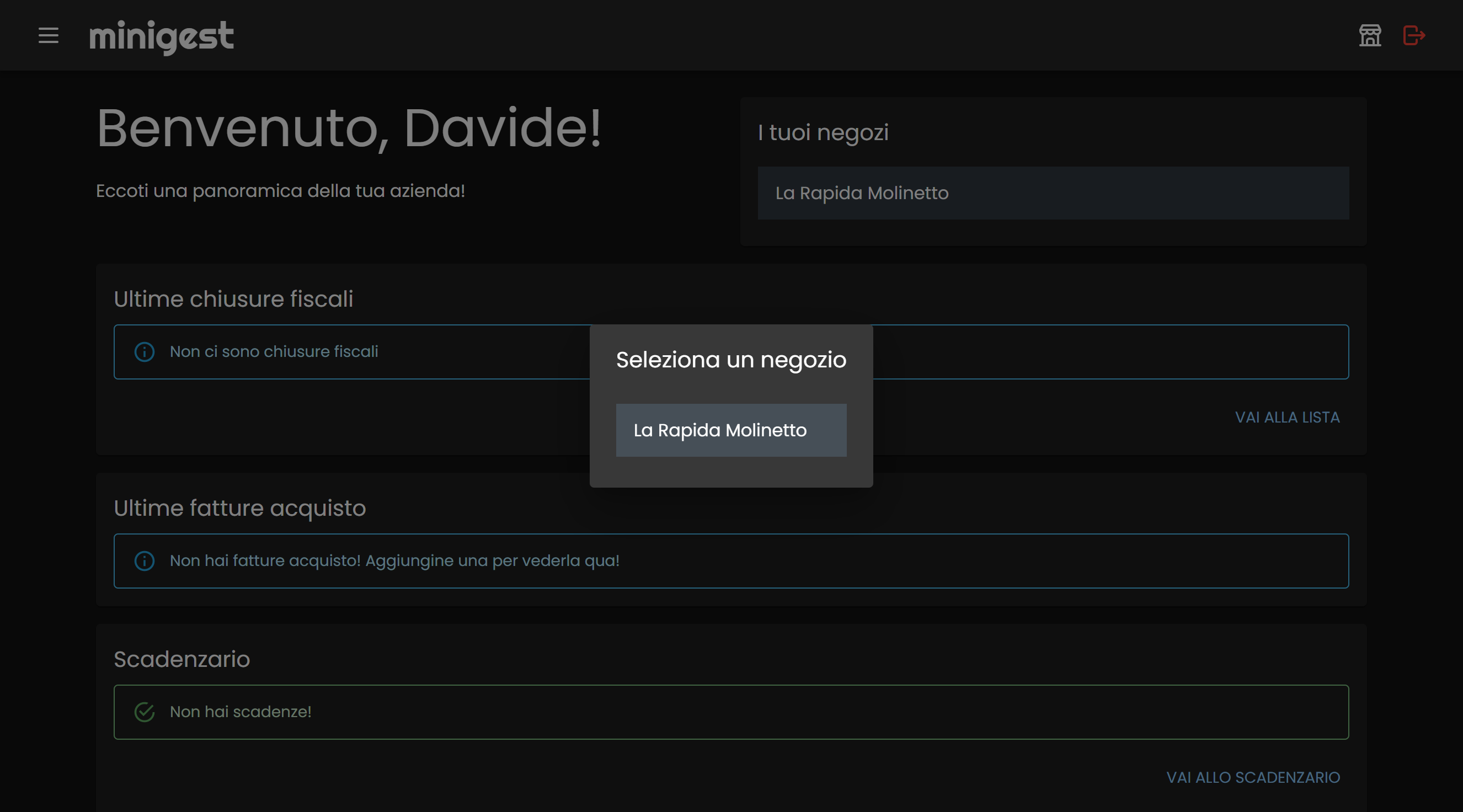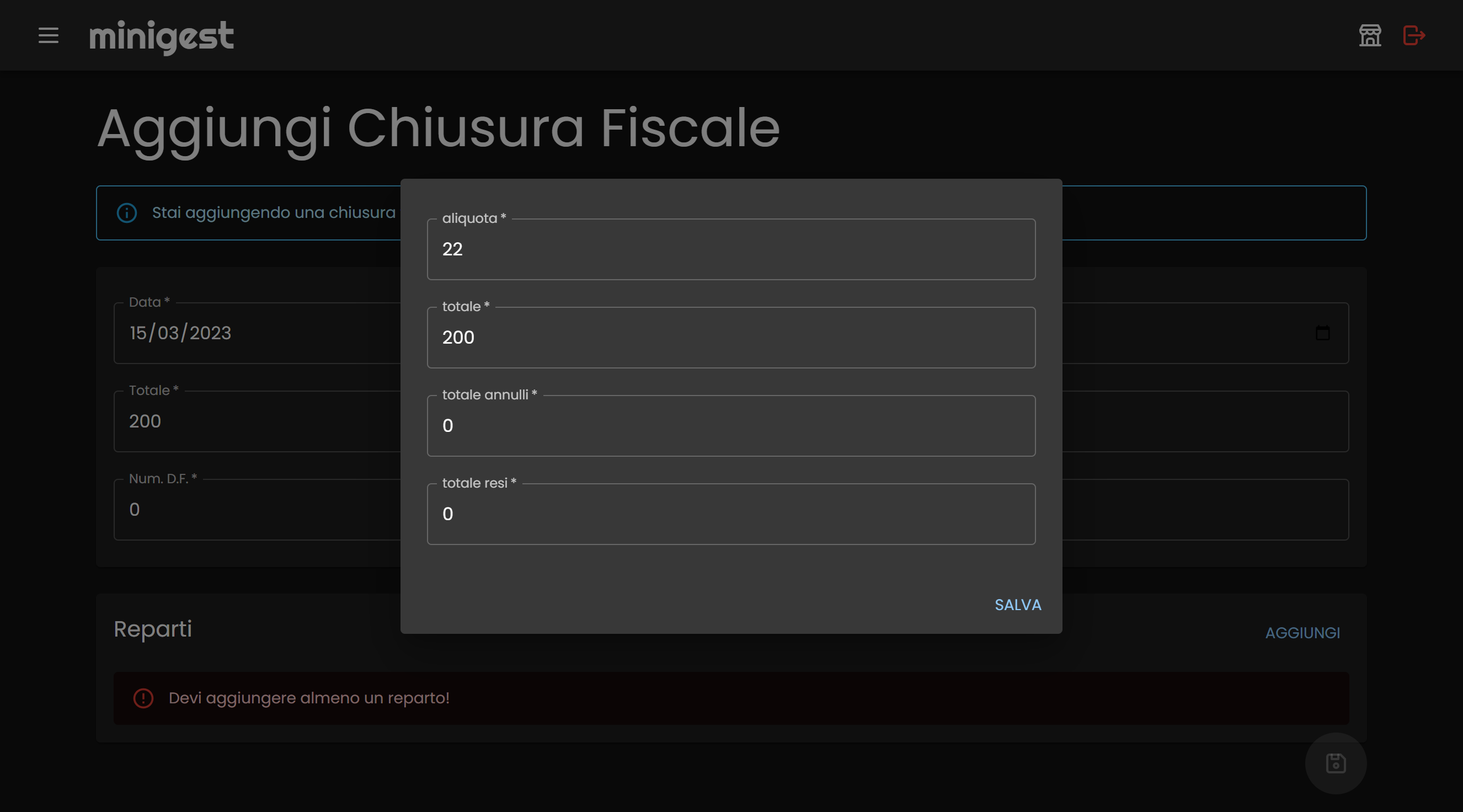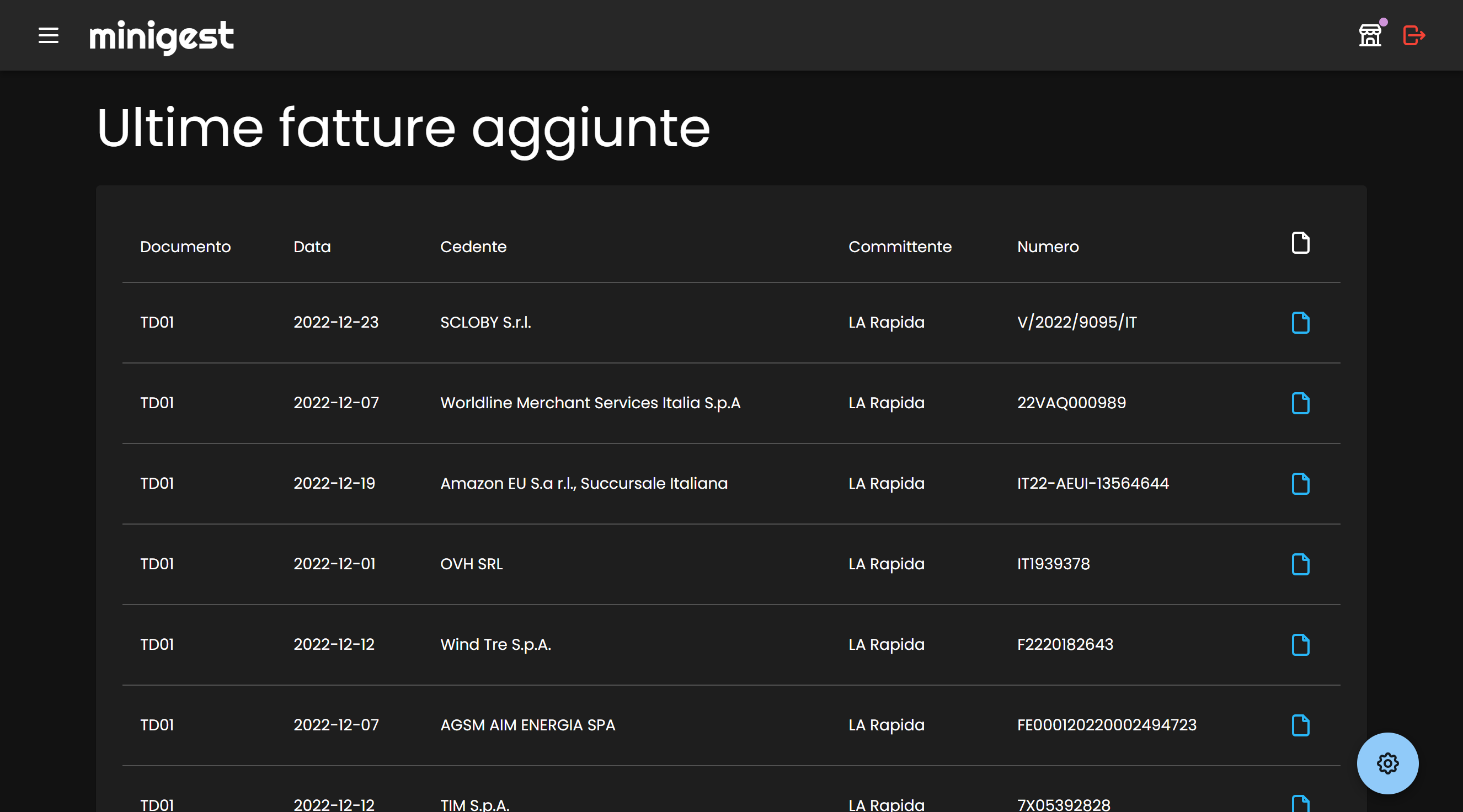un mini gestionale per micro imprese
Se hai scaricato questo repository o hai intenzione di utilizzare l'immagine docker pubblicata su dockerhub, dovrai utilizzare un file .env per gestire tutte le variabili d'ambiente che non possono esserre committate con questo progetto e che sono custom.
Crea un file .env nella root del progetto o nella cartella dove ci sarà il tuo docker-compose.yml con le seguenti variabili d'ambiente:
DB_HOST=mysqldb
MYSQL_ROOT_USER=root
MYSQL_ROOT_PASSWORD=root
MYSQL_DATABASE=minigest
ADMIN_EMAIL=email@email.com
ADMIN_FNAME=Mario
ADMIN_LNAME=Rossi
ADMIN_PASS=54321
EMAIL_HOST=smtp.email.com
EMAIL_USERNAME=email@email.com
EMAIL_PASSWORD=asdfghjkl
HOST=https://minigest.ctrlmaniac.me
Ovviamente cambia i valori delle variabili a seconda delle tue necessità!
Puoi scaricare e utilizzare liberamente minigest tramite docker! Dai un'occhiata al mio docker-compose.yml per vedere come ho fatto io!
La prima cosa che dovrai fare sarà fare il login! Utilizza i dati che hai inserito nel file .env per accedere a minigest!
Durante il primo utilizzo di minigest, ti verrà richiesto di inserire i dati della tua azienda! Compila con cura tutti i campi, ricorda che in seguito quando caricherai le tue fatture (vendita o acquisto) minigest recupererà i dati inseriti nella fattura per salvare in automatico la fattura, quindi i dati dell'azienda devono coincidere con quelli in fattura!
Puoi utilizzare minigest anche se non hai un negozio! Se invece hai uno o più negozi, aggiugili subito nella sezione negozi. Apri il menu con l'icona in alto a sinistra affianco al logo minigest e clicca su negozi. Dopo di che potrai aggiungere i tuoi negozi!
Una volta aggiunto almeno un negozio, potrai selezionarlo cliccando sull'icona in alto a destra, quella che prima aveva il pallino rosa! Minigest selezionerà un negozio a caso per te, quindi se vuoi cambiare visualizzazione, clicca sull'icona e cambia negozio!
Potrai aggiungere facilmente le chiusure fiscali del tuo negozio nella sezione chiusure fiscali! Ricorda che ogni chiusura fiscale ha uno o più reparti IVA (le diverse aliquote. es: 22%, 10%, 4%). Aggiungi anche il totale del reparto quando aggiungi una chiusura fiscale!
Puoi caricare i tuoi file XML direttamente su minigest, altrimenti puoi compilare manualmente il form delle fatture! Se caricherai i file XML, minigest si occuperà di salvare le eventuali nuove aziende!